Win10局域网共享访问失败解决办法
时间:2025-09-20 22:34:05 437浏览 收藏
Win10局域网共享访问失败?别担心,本文提供全面解决方案!当您在Win10系统中尝试访问局域网共享文件夹时,遇到“无权限访问”或“拒绝访问”的提示,可能是网络发现、服务配置或安全策略限制所致。本文将详细介绍如何启用Guest账户并允许不安全的来宾登录,通过注册表或组策略开启来宾认证,确保Server、Workstation等共享服务已启动并正常运行。同时,我们将指导您将本地安全策略调整为“经典”模式,并正确配置共享文件夹的NTFS与共享权限,确保您能够顺利访问局域网内的共享资源,解决Win10局域网共享访问难题。无论是家庭版还是专业版,都能找到适合您的解决方法。
首先启用Guest账户并允许不安全的来宾登录,接着通过注册表或组策略开启来宾认证,确保Server、Workstation等共享服务已启动,将本地安全策略设为“经典”模式,并正确配置共享文件夹的NTFS与共享权限。
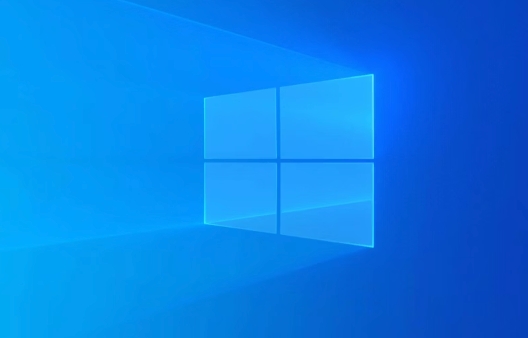
如果您尝试访问局域网内的共享文件夹,但提示“无权限访问”或“拒绝访问”,则可能是由于网络发现、服务配置或安全策略限制所致。以下是解决此问题的多种方法。
本文运行环境:联想ThinkPad E14,Windows 10 专业版
一、启用并配置来宾账户与不安全登录
某些情况下,局域网共享依赖于Guest账户进行匿名访问。若该账户被禁用或系统禁止不安全的来宾登录,则会导致访问失败。需同时启用Guest账户和允许不安全的来宾登录策略。
1、右键点击“此电脑”,选择“管理”,进入计算机管理界面。
2、依次展开“系统工具” > “本地用户和组” > “用户”,在右侧找到“Guest”账户并双击打开其属性。
3、取消勾选账户已禁用,点击“确定”保存设置。
4、按Win+R键,输入gpedit.msc,打开本地组策略编辑器。
5、依次导航至“计算机配置” > “管理模板” > “网络” > “Lanman工作站”。
6、双击右侧的“启用不安全的来宾登录”,选择已启用,点击“确定”。
二、通过注册表启用不安全来宾认证
对于无法使用组策略编辑器的家庭版系统,可通过修改注册表实现相同功能。此操作直接启用对不安全来宾身份验证的支持。
1、按Win+R键,输入regedit,回车后打开注册表编辑器。
2、导航至路径:HKEY_LOCAL_MACHINE\SYSTEM\CurrentControlSet\Services\LanmanWorkstation\Parameters。
3、在右侧空白处右键,选择“新建” > “DWORD (32位)值”。
4、将其命名为AllowInsecureGuestAuth。
5、双击该新建项,将数值数据设置为1,点击“确定”。
6、重启计算机使更改生效。
三、检查并启动关键共享服务
文件共享功能依赖多个后台服务。若这些服务未运行,将导致共享功能失效。需确保核心服务处于启动状态。
1、按Win+R键,输入services.msc,打开服务管理窗口。
2、找到以下服务并逐一检查:
3、Server:提供SMB文件共享支持,启动类型设为“自动”,并确保状态为“正在运行”。
4、Workstation:启用客户端远程访问服务器上的文件、打印机等资源,同样需设为“自动”并启动。
5、Computer Browser(如存在):维护网络上计算机的列表,建议启动。
6、如有必要,也请检查并启动Peer Networking相关服务(P2PSvc、P2PIMSvc)。
四、调整本地安全策略中的网络访问模型
本地安全策略中的身份验证模型会影响网络访问行为。将其设置为“经典”模式可保留用户原始身份,避免因Guest映射导致权限问题。
1、按Win+R键,输入gpedit.msc,打开本地组策略编辑器。
2、依次进入“计算机配置” > “Windows设置” > “安全设置” > “本地策略” > “安全选项”。
3、在右侧找到“网络访问:本地账户的共享和安全模型”并双击打开。
4、将其设置为经典 - 对本地用户进行身份验证,不改变其本来身份,点击“确定”。
五、配置共享文件夹的安全与高级共享权限
即使网络设置正确,目标文件夹本身的权限不足也会导致访问被拒。需同时配置NTFS安全权限和共享权限。
1、右键点击要共享的文件夹,选择“属性”。
2、切换到“共享”选项卡,点击“高级共享”,勾选“共享此文件夹”,可自定义共享名。
3、点击“权限”,添加Everyone并赋予“完全控制”或所需权限,点击“确定”。
4、切换到“安全”选项卡,点击“编辑”。
5、点击“添加”,输入Everyone,点击“检查名称”后确认。
6、为Everyone分配适当的权限(如读取、写入),点击“应用”和“确定”完成设置。
到这里,我们也就讲完了《Win10局域网共享访问失败解决办法》的内容了。个人认为,基础知识的学习和巩固,是为了更好的将其运用到项目中,欢迎关注golang学习网公众号,带你了解更多关于的知识点!
-
501 收藏
-
501 收藏
-
501 收藏
-
501 收藏
-
501 收藏
-
414 收藏
-
219 收藏
-
111 收藏
-
130 收藏
-
491 收藏
-
320 收藏
-
403 收藏
-
461 收藏
-
265 收藏
-
210 收藏
-
182 收藏
-
465 收藏
-

- 前端进阶之JavaScript设计模式
- 设计模式是开发人员在软件开发过程中面临一般问题时的解决方案,代表了最佳的实践。本课程的主打内容包括JS常见设计模式以及具体应用场景,打造一站式知识长龙服务,适合有JS基础的同学学习。
- 立即学习 543次学习
-

- GO语言核心编程课程
- 本课程采用真实案例,全面具体可落地,从理论到实践,一步一步将GO核心编程技术、编程思想、底层实现融会贯通,使学习者贴近时代脉搏,做IT互联网时代的弄潮儿。
- 立即学习 516次学习
-

- 简单聊聊mysql8与网络通信
- 如有问题加微信:Le-studyg;在课程中,我们将首先介绍MySQL8的新特性,包括性能优化、安全增强、新数据类型等,帮助学生快速熟悉MySQL8的最新功能。接着,我们将深入解析MySQL的网络通信机制,包括协议、连接管理、数据传输等,让
- 立即学习 500次学习
-

- JavaScript正则表达式基础与实战
- 在任何一门编程语言中,正则表达式,都是一项重要的知识,它提供了高效的字符串匹配与捕获机制,可以极大的简化程序设计。
- 立即学习 487次学习
-

- 从零制作响应式网站—Grid布局
- 本系列教程将展示从零制作一个假想的网络科技公司官网,分为导航,轮播,关于我们,成功案例,服务流程,团队介绍,数据部分,公司动态,底部信息等内容区块。网站整体采用CSSGrid布局,支持响应式,有流畅过渡和展现动画。
- 立即学习 485次学习
